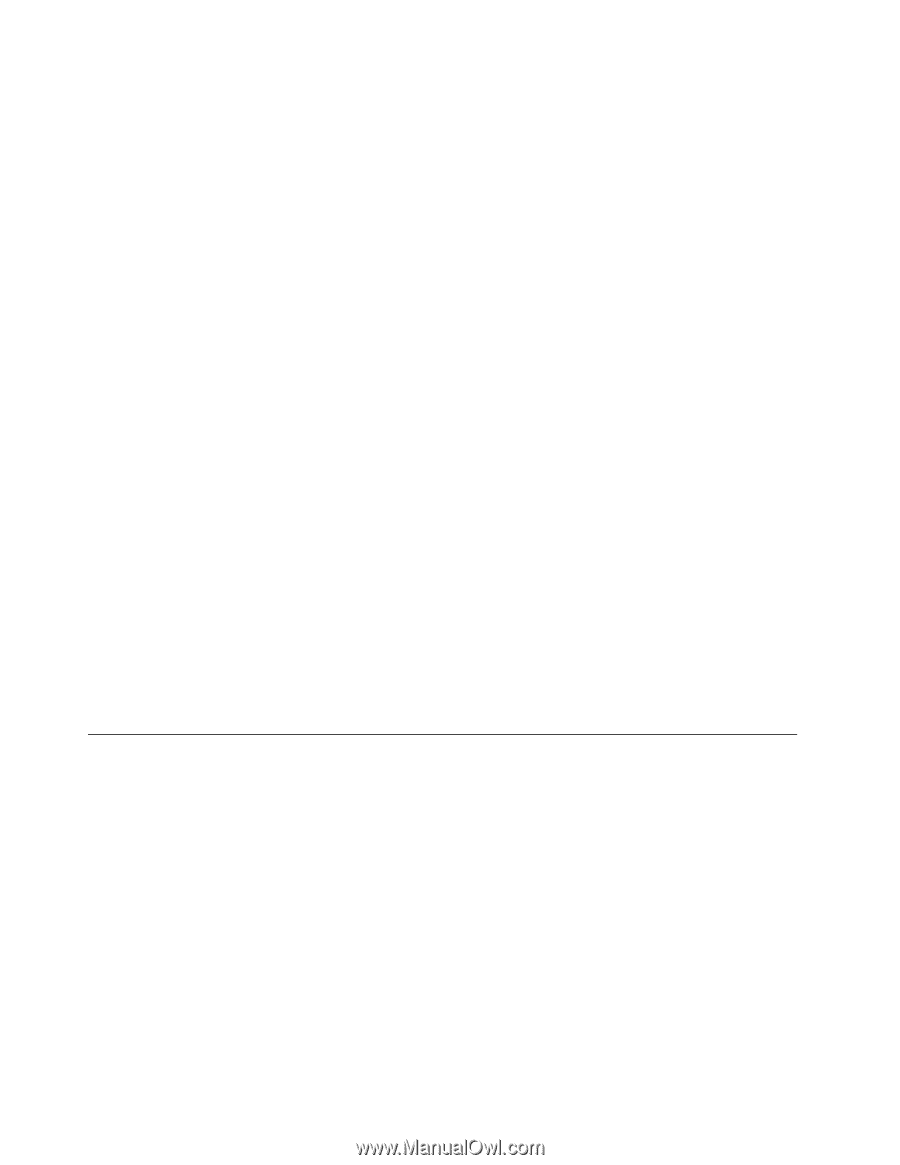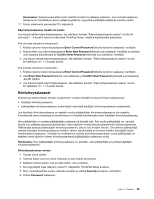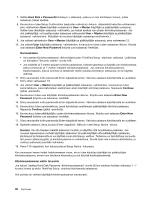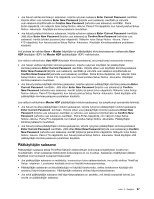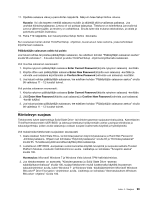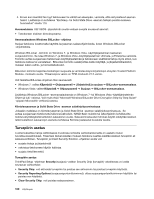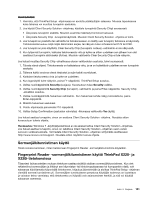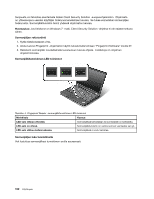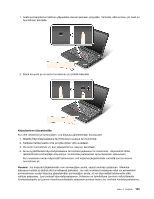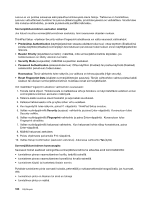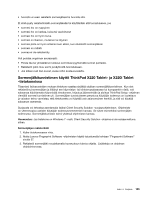Lenovo ThinkPad X220i (Finnish) User Guide - Page 118
Turvapiirin asetus
 |
View all Lenovo ThinkPad X220i manuals
Add to My Manuals
Save this manual to your list of manuals |
Page 118 highlights
4. Ennen kuin kierrätät tai myyt tietokoneen tai välität sen eteenpäin, varmista, että olet poistanut aseman tiedot. Lisätietoja on kohdassa "Kiintolevy- tai Solid State Drive -aseman tietojen poistoa koskeva huomautus" sivulla 110. Huomautuksia: UEFI BIOS -järjestelmän avulla voidaan suojata seuraavat asemat: • Tietokoneen sisäinen kiintolevyasema. Asemasalauksen Windows BitLocker -ohjelma Suojaa tietokone luvattomalta käytöltä levyaseman salausohjelmistolla, kuten Windows BitLocker -ohjelmistolla. Windows BitLocker -toiminto on Windows 7- ja Windows Vista -käyttöjärjestelmien keskeinen suojaustoiminto. Se tulee Windows 7- ja Windows Vista -käyttöjärjestelmien Ultimate- ja Enterprise-versioita. Toiminto auttaa suojaamaan tietokoneen käyttöjärjestelmää ja tietokoneen sisältämiä tietoja myös silloin, kun tietokone katoaa tai varastetaan. BitLocker-toiminto salakirjoittaa kaikki käyttäjä- ja järjestelmätiedostot, mukaan lukien vaihto- ja horrostilatiedostot. BitLocker-toiminto laajentaa tiedostojen suojausta ja varmistaa käynnistystietojen eheyden Trusted Platform Module -moduulin avulla. Yhteensopiva versio on TPM-moduulin V1.2-versio. Voit tarkistaa BitLocker-ohjelman tilan seuraavasti: • Windows 7: valitse Käynnistä ➙ Ohjauspaneeli ➙ Järjestelmä ja suojaus ➙ BitLocker-asemansalaus. • Windows Vista: valitse Käynnistä ➙ Ohjauspaneeli ➙ Suojaus ➙ BitLocker-asemansalaus. Lisätietoja Windows BitLocker -asemansalauksesta on Windows 7- tai Windows Vista -käyttöjärjestelmän Ohjeet ja tuki -osiossa. Voit myös etsiä "Microsoft Windows BitLocker Drive Encryption Step-by-Step Guide" -oppaan Microsoftin verkkosivustosta. Kiintolevyaseman ja Solid State Drive -aseman salakirjoitusominaisuus Joissakin malleissa on kiintolevyaseman ja Solid State Drive -aseman salakirjoitusominaisuus. Se auttaa suojaamaan tietokonetta tallennusvälineisiin, NAND-flash-muistiin tai laiteohjaimiin kohdistuvilta tietoturvahyökkäyksiltä laitteiston salaussirun avulla. Salausominaisuuden tehokas käyttö edellyttää sisäisen tallennuslaitteen salasanojen asetusta kohdassa Kiintolevysalasanat kuvatulla tavalla. Turvapiirin asetus Luottamuksellisia tietoja sähköisessä muodossa siirtäville verkkotietokoneille on asetettu tiukat turvallisuusvaatimukset. Tilaamiesi lisävarusteiden mukaan tietokone saattaa sisältää sisäisen turvapiirin eli salaussuorittimen. Turvapiirin ja Client Security Solution -ohjelman avulla voit • suojata tietoja ja järjestelmää • vahvistaa tietokoneen käytön hallintaa • suojata tietoliikennettä. Turvapiirin asetus ThinkPad Setup -ohjelman Security (suojaus) -valikon Security Chip (turvapiiri) -alivalikossa voi valita seuraavat vaihtoehdot: • Security Chip: voit aktivoida turvapiirin tai poistaa sen aktivoinnin tai poistaa turvapiirin käytöstä. • Security Reporting Options (suojausraportointitoiminnot): ottaa suojausraportointitoiminnon käyttöön tai poistaa sen käytöstä. • Clear Security Chip: voit poistaa salausavaimen. 100 Käyttöopas